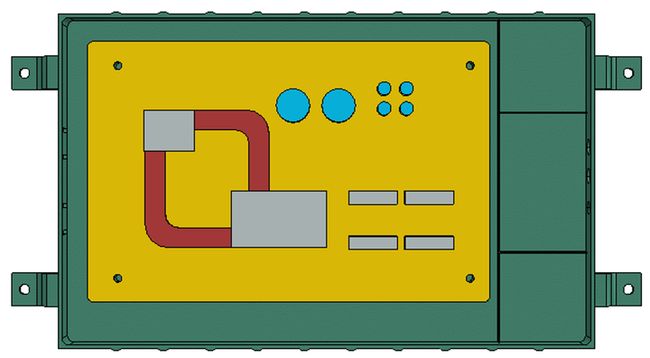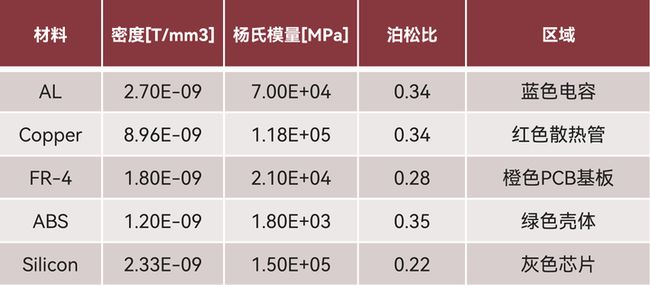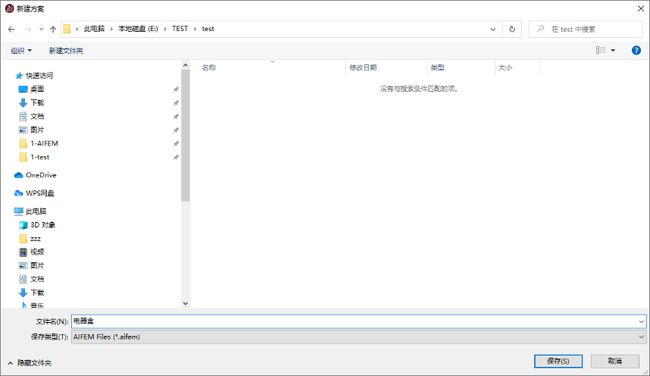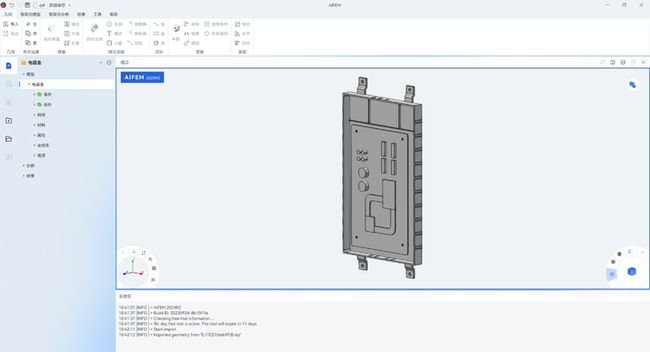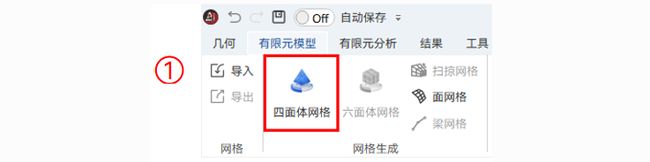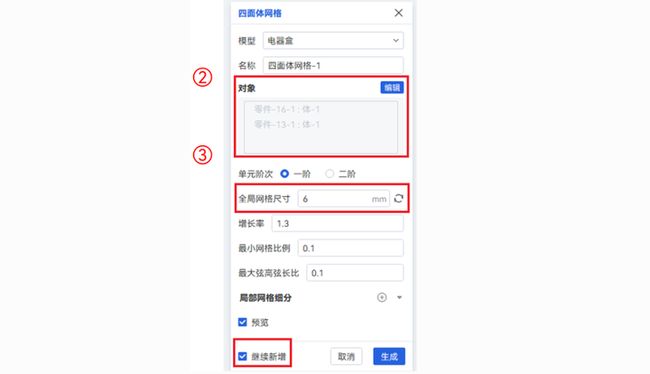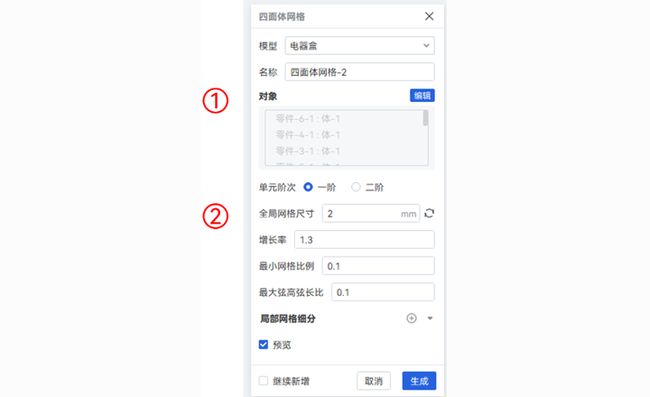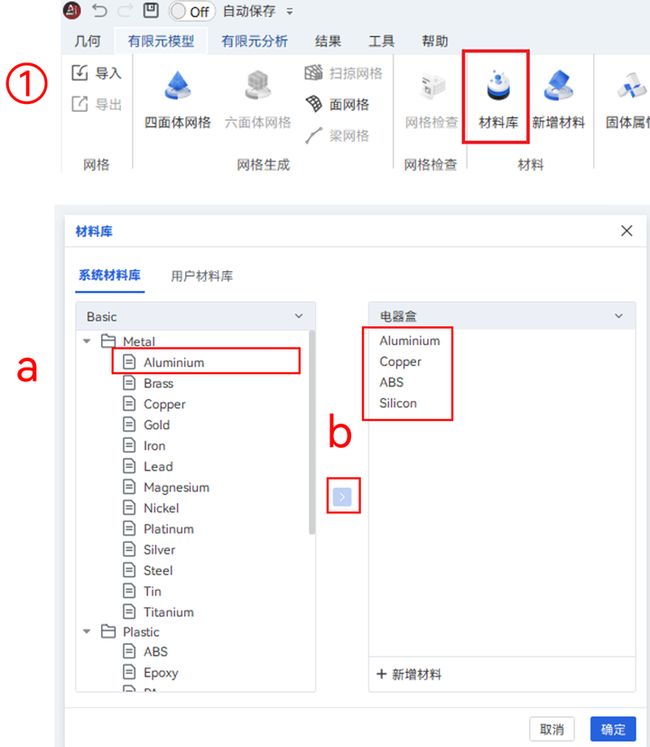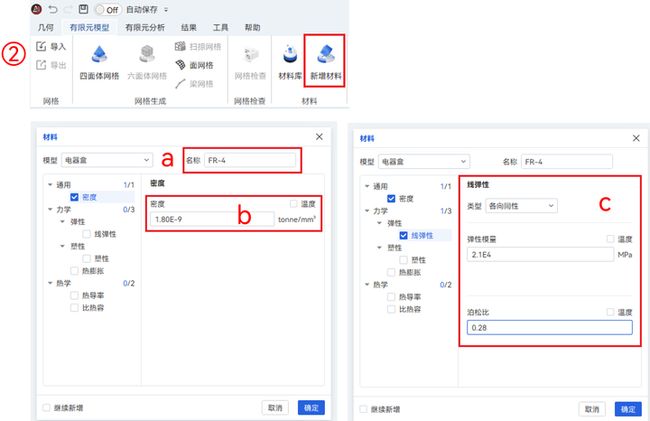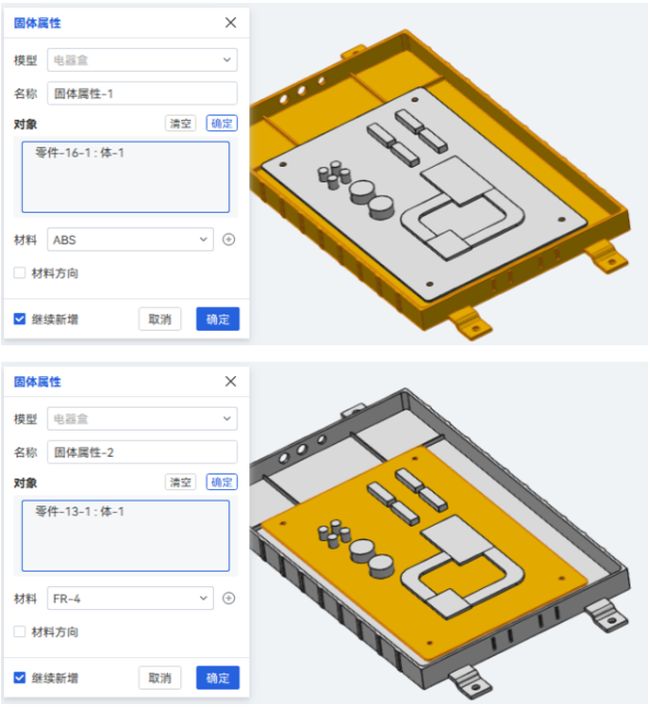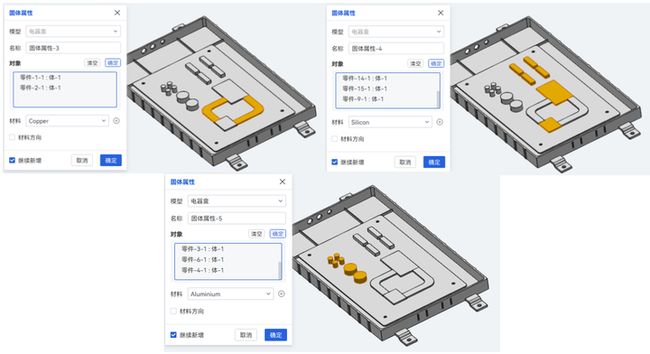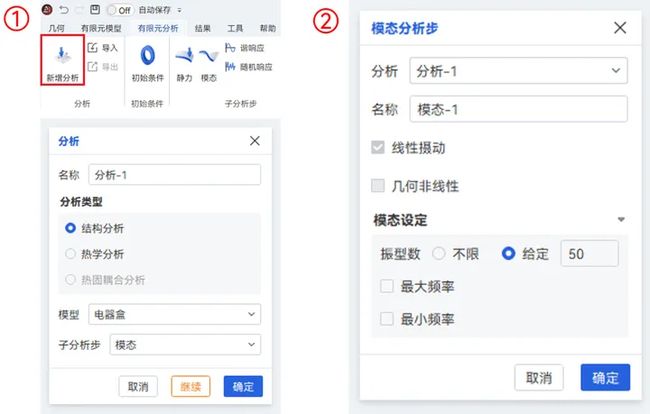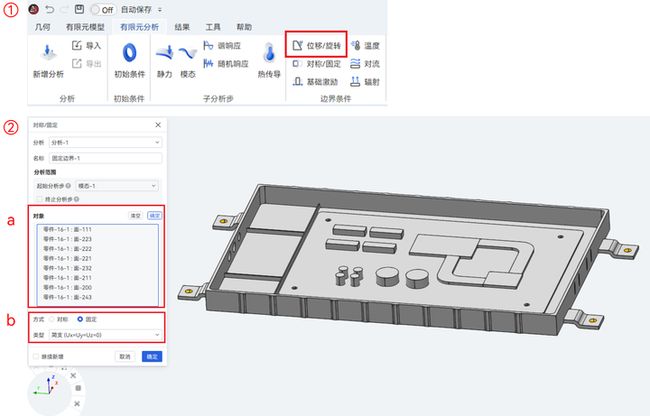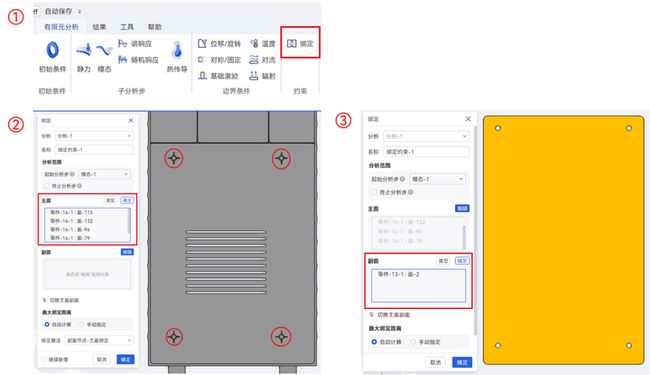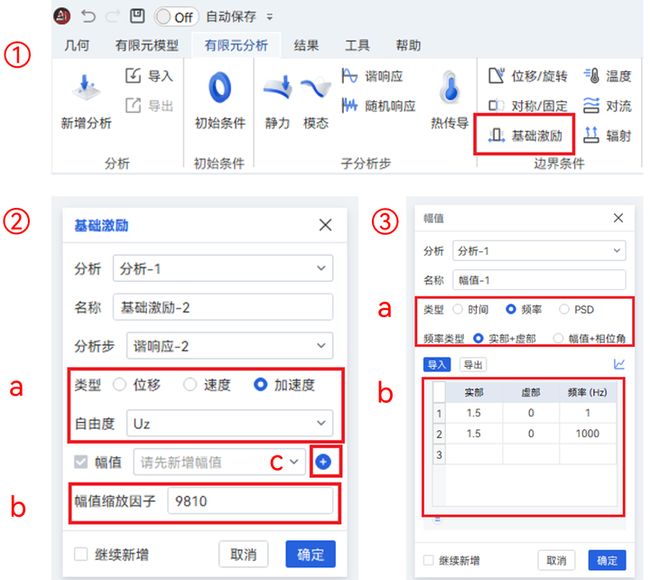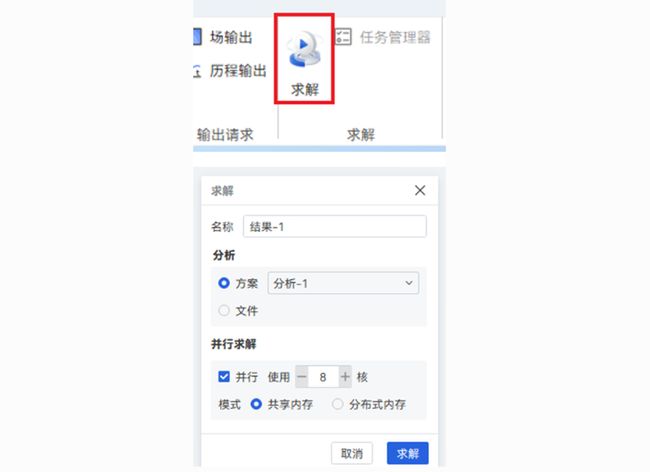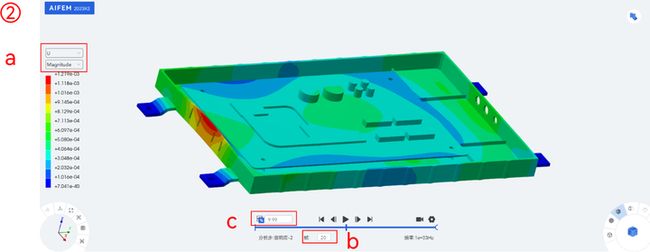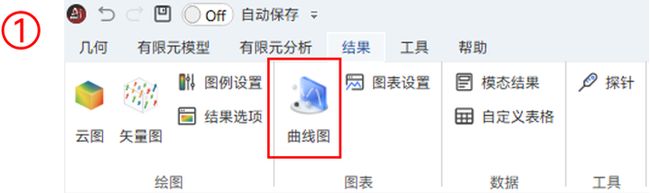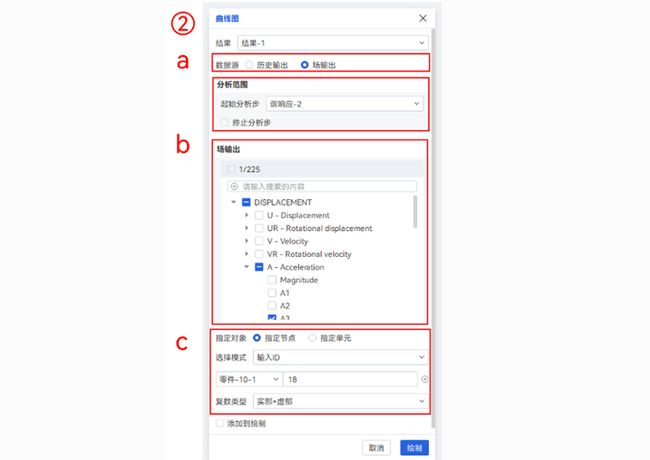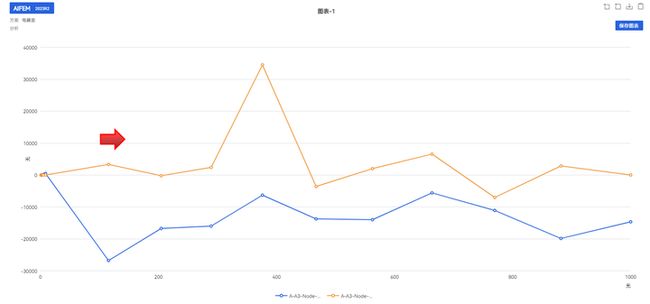【AIFEM案例操作】电器盒谐响应分析
AIFEM是由天洑自主研发的一款通用的智能结构仿真软件,助力用户解决固体结构相关的静力学、动力学、振动、热力学等实际工程问题,软件提供高效的前后处理工具和高精度的有限元求解器,帮助用户快速、深入地评估结构的力学性能,加速产品的设计迭代。
一、概 要
1)案例描述
电器盒工作时常伴随振动,本案例对某型电器盒在Z向1.5g的激励下进行频响分析。具体结果可见后处理云图及曲线图。
2)几何
某型电器盒几何如图1-1所示,由绿色壳体、橙色PCB基板、灰色芯片、红色散热管和蓝色电容组成。
3)分析工况
① 模态分析步:固定壳体4个安装孔,求解前50阶模态。
② 谐响应分析步:频率区间:1-1000Hz;常数临界阻尼:0.02;激励:壳体四个约束孔,1-1000Hz , Z向1.5g加速度。
4)材料属性
二、建 模
1)新建方案
① 启动AIFEM 2023R2;
② 点击创建方案,在新建方案弹窗中,填写文件名《电器盒》,点击保存。
2)几何
① 点击几何>导入,弹出导入几何文件弹窗;
② 在导入几何文件弹窗中,选择几何文件PCB.stp;
③ 选择默认的‘导入为新模型’,将其导入为‘电器盒’,点击导入。
3)网格
① 点击有限元模型>四面体网格,弹出四面体网格弹窗;
② 在四面体网格弹窗中,选择整个壳体和PCB基板作为对象,点击对象右侧的确定;
③ 将全局网格尺寸修改为6mm,勾选继续新增,点击生成。
① 在继续新增的新四面体网格弹窗中,选择剩余的所有芯片、散热管和电容作为对象,点击对象右侧的确定;
② 将全局网格尺寸修改为2mm,取消勾选继续新增,点击生成。
4)材料
① 点击有限元模型>材料库。在材料库弹窗中,a. 选择系统材料库中Aluminium、Copper、ABS和Silicon材料;b.依次点击’>’将其添加至模型材料库中;点击确定。
② 点击有限元模型>新增材料,在材料弹窗中,a.修改材料名称为FR-4;b.勾选密度并输入密度值为1.80E-9;c.勾选线弹性并输入弹性模量为2.1E4,泊松比为0.28,点击确定。
① 点击有限元模型>固体属性。在固体属性弹窗中,依次将各材料属性赋予各几何。(可勾选弹窗中继续新增以快速赋予属性)
三、分 析
1)分析步
① 点击有限元分析>新增分析,创建一个‘结构分析’ ,选择子分析步为模态,点击继续。
② 在模态分析步弹窗中,选择给定50振型数。
① 点击有限元分析>谐响应,弹出谐响应分析步弹窗;
② 在谐响应分析步弹窗中,a.输入最小频率、最大频率、扫频点数、偏置参数分别为1,1000,20,3;b.勾选临界阻尼,使用默认参数0.02。
2)边界条件
① 点击有限元分析>对称/固定,弹出对称/固定弹窗;
② 在对称/固定弹窗中,a.选壳体4个安装孔(每个孔由两个半圆面组成);b.选择固定方式下的简支类型,点击确定。
3)约束
① 点击有限元分析>绑定,弹出绑定弹窗;
② 在绑定弹窗中,主面选择壳体与PCB板接触的4个圆环面(可在视口中右键壳体几何,点击仅显示以便于选择),点击右侧确定;
③ 在绑定弹窗中,副面选择PCB板与壳体接触的下表面(可在视口中右键几何,点击反向显示/隐藏以便于选择),点击确定。
① 再次点击有限元分析>绑定,弹出绑定弹窗;
② 在绑定弹窗中,主面选择PCB板与电容、芯片、导热管等元器件接触的上表面(可在视口中右键PCB几何,点击仅显示以便选择),点击右侧确定;
③ 在绑定弹窗中,副面选择电容、芯片、导热管等元器件与PCB板的接触面(可在视口中右键几何,使用反向显示/隐藏、隐藏等操作以便于选择),点击确定。
4)边界条件
① 点击有限元分析>基础激励,弹出基础激励弹窗;
② 在基础激励弹窗中,a.类型选择加速度,自由度选择Uz;b.缩放因子输入重力加速度9810;c.点击幅值“+”
,弹出幅值弹窗以新建幅值;
③ 在幅值弹窗中,a.类型选择频率下的实部+虚部;b.输入值为频率1-1000,实部均为1.5,虚部均为0;依次点击两个弹窗的确定。
5)求解
① 点击有限元分析>求解,出现求解弹窗;
② 在求解弹窗中,定义输出名称及求解模型,点击确定进行求解。
四、后处理
1)云图查看
① 求解完成后,软件自动导入结果;
② a.在视口区左侧选择S及其下Mises;b.视口区下侧选择相应帧;c.输入相应变形系数,进行应力云图查看;
③ a.在视口区左侧选择U及其下Magnitude;b.视口区下侧选择相应帧;c.输入相应变形系数,进行位移云图查看。
此云图反映了整体模型在1000Hz下的应力与位移响应。可通过调整帧数查看模型在不同频率下的响应云图。
2)曲线图
① 点击结果>曲线图,弹出曲线图弹窗;
② 在曲线图弹窗中,a.数据源选择场输出,起始分析步选择谐响应-2;b.场输出变量选择A3;c.选择指定节点、输入ID的方式指定对象,并选择零件-10-1的节点18;复数类型选择实部+虚部,点击绘制。
此曲线图反应了该节点在不同频率下的A3(Z方向加速度)响应。可通过选择不同节点与输出变量绘制查看需要的响应曲线。